
In questo tutorial, ti mostreremo come installare Pantheon Desktop su Fedora 35. Per quelli di voi che non lo sapessero, Pantheon è l'ambiente desktop predefinito fornito in bundle con il sistema operativo elementare. Pantheon è progettato per essere veloce e intuitivo con un aspetto estremamente raffinato. L'ambiente desktop Pantheon si ispira a macOS e lo combina con uno dei desktop visivamente più accattivanti in circolazione e un bonus per tutti gli utenti macOS che desiderano fare il grande passo in Linux.
Questo articolo presuppone che tu abbia almeno una conoscenza di base di Linux, sappia come usare la shell e, soprattutto, che ospiti il tuo sito sul tuo VPS. L'installazione è abbastanza semplice e presuppone che tu sono in esecuzione nell'account root, in caso contrario potrebbe essere necessario aggiungere 'sudo ' ai comandi per ottenere i privilegi di root. Ti mostrerò l'installazione passo passo di Pantheon Desktop Environment su un Fedora 35.
Prerequisiti
- Un server che esegue uno dei seguenti sistemi operativi:Fedora 35.
- Si consiglia di utilizzare una nuova installazione del sistema operativo per prevenire potenziali problemi.
- Accesso SSH al server (o semplicemente apri Terminal se sei su un desktop).
- Un
non-root sudo usero accedere all'root user. Ti consigliamo di agire comenon-root sudo user, tuttavia, poiché puoi danneggiare il tuo sistema se non stai attento quando agisci come root.
Installa Pantheon Desktop su Fedora 35
Passaggio 1. Prima di procedere, aggiorna il tuo sistema operativo Fedora per assicurarti che tutti i pacchetti esistenti siano aggiornati. Usa questo comando per aggiornare i pacchetti del server:
sudo dnf upgrade sudo dnf update sudo dnf install dnf-plugins-core
Passaggio 2. Installazione di Pantheon Desktop su Fedora 35.
Per impostazione predefinita, Pantheon Desktop è disponibile sul repository di base Fedora 35. Ora esegui il seguente comando per installare Pantheon Desktop Environment sul tuo sistema Fedora:
sudo dnf group install "Pantheon Desktop"
Al termine dell'installazione, riavvia il tuo sistema Fedora:
reboot
Passaggio 3. Accesso all'ambiente desktop Pantheon su Fedora.
Una volta riavviato il desktop, attendi che venga visualizzata la schermata di accesso e fai clic sull'icona a forma di ingranaggio per selezionare Pantheon Desktop Environment:
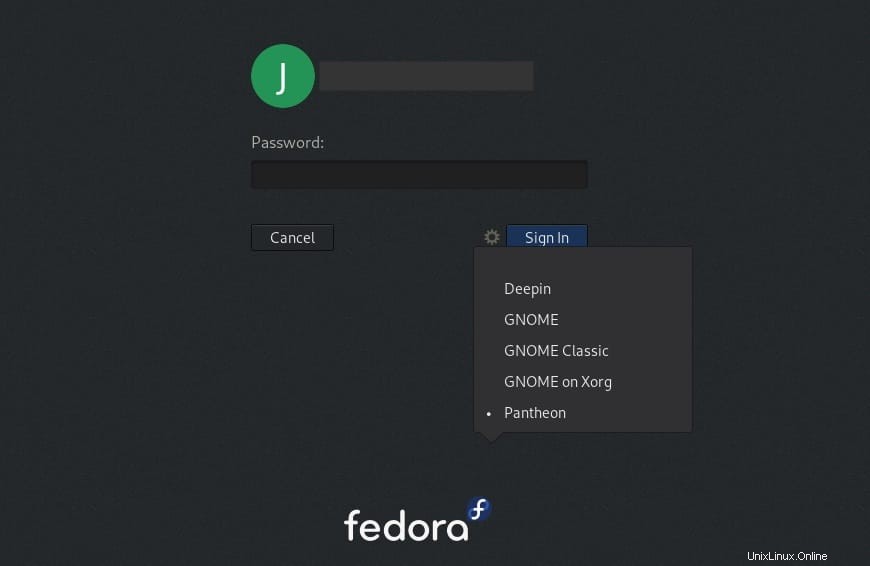
Congratulazioni! Hai installato con successo Pantheon Desktop. Grazie per aver utilizzato questo tutorial per installare Pantheon Desktop Environment sul tuo sistema Fedora 35. Per ulteriore aiuto o informazioni utili, ti consigliamo di controllare il Pantheon ufficiale sito web.